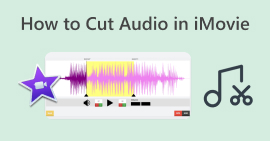Hvordan dele opp lyd i iMovie for sømløs lydredigering
Har du problemer med å bruke iMovie når du deler opp noen lange lyddeler for å få mer kontroll over lydredigeringsprosjektet ditt? I denne artikkelen vil vi gjøre det enkelt og raskt for deg, og gi deg en enkel og lett å følge veiledning om hvordan dele opp lyd i iMovie.
Å dele lyd er en enkel prosess som lar deg kutte og administrere lyden akkurat slik du trenger den. Følg med, og du deler lyd i iMovie enkelt med bare noen få raske trinn. La oss komme i gang!
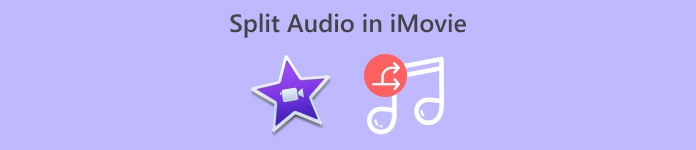
Del 1. Hvordan dele opp lyd i iMovie på iPhone/iPad
Splitting er en prosess der redaktører deler et enkelt lydspor i to separate seksjoner. Vanligvis gjøres denne metoden når du arbeider med lange lydfiler for enkelt å flytte den ene eller begge deler av lyden eller når du bruker forskjellige effekter på hver av dem for en jevnere redigeringsopplevelse. Med det, hvis du planlegger å dele lyd i iMovie ved hjelp av iPhone eller iPad, fortsett å lese.
iMovie er en gratis og mye brukt videoredigeringsprogramvare utviklet av Apple. Det er kjent for sin grunnleggende støtte for lyd- og videoredigering, slik at brukere kan redigere lyd og video gratis. Dessuten kan brukere dra nytte av redigeringsfunksjonene, som kan brukes til å dele lyd. På denne måten kan de direkte og enkelt dele et enkelt lydspor i separate seksjoner for en jevn redigeringsprosess.
Slik deler du lyd i iMovie på iPhone/iPad:
Trinn 1. Hvis du ikke har appen installert på iPhone eller iPad, last den ned direkte fra din App Store og installer den.
Steg 2. Etter det, installer og start verktøyet, trykk på Start nytt prosjekt og velg Film blant alternativene.
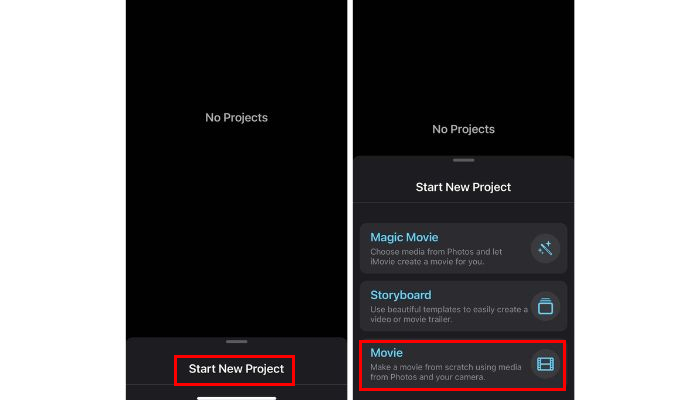
Trinn 3. Deretter, for å legge til lyden du vil dele, trykker du på I tillegg til og velg Lyd blant listen.
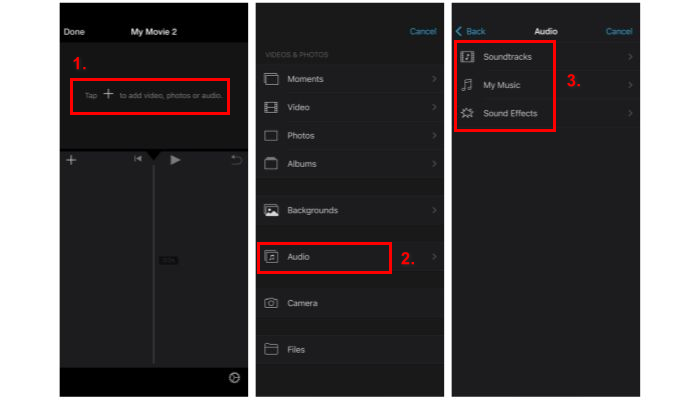
Trinn 4. Flytt sporet på tidslinjen din. Du vil legge merke til en rett hvit horisontal linje som markerer hvor du vil at lyden skal deles. Etter at du har plassert lydsporet ditt, klikker du på det og trykker på Dele alternativet nedenfor.
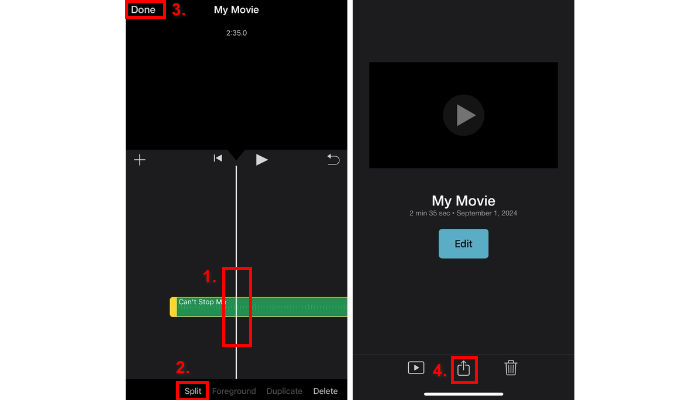
Trinn 5. Når du er ferdig, trykk på Ferdig og klikk på Del-knappen for å lagre filen.
Når du deler lyd på iPhone eller iPad, kan du zoome inn på tidslinjen til lydsporet for å dele lyden nøyaktig. Dette lar deg gjøre mer nøyaktige splittelser, spesielt når du har å gjøre med lengre lydspor. Klikk her for å lære mer om kutte lyd i iMovie.
Del 2. Hvordan dele opp lyd i iMovie på Mac
Å dele opp lyd i iMovie på Mac er akkurat det samme som prosessen på iPhone og iPad. Det eneste er at når du bruker en Mac-datamaskin til dette, vil du glede deg over en større skjerm og kraftigere redigeringsmuligheter. Mac-versjonen av iMovie tilbyr det samme intuitive grensesnittet, men gir større presisjon og kontroll, noe som gjør den ideell for mer detaljerte lydredigeringsoppgaver.
Slik deler du en sang i iMovie på Mac:
Trinn 1. Først må du opprette et nytt iMovie-prosjekt. For å gjøre det, klikk på Lag ny og velg Film.
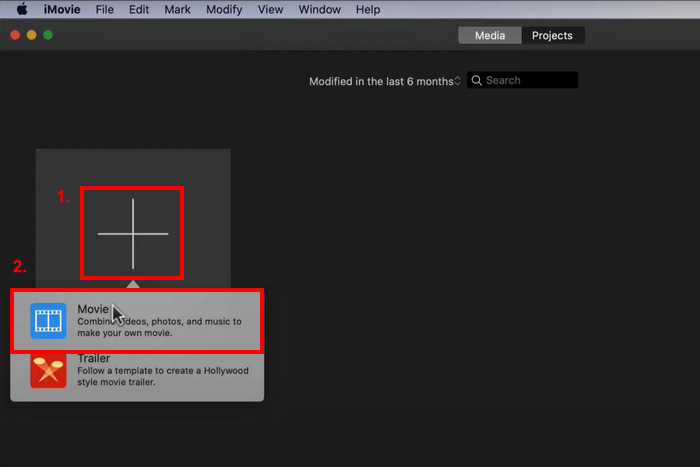
Steg 2. Importer nå lyden du vil redigere ved å klikke på Importer media knapp.
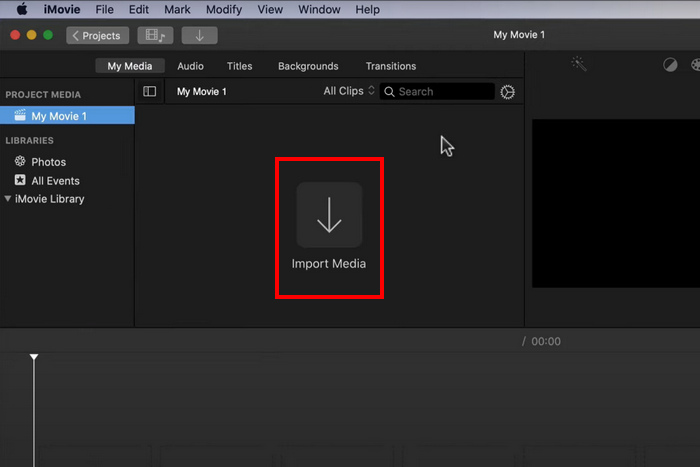
Trinn 3. Etter det drar du lydklippene inn i tidslinjevisningen.
Trinn 4. Nå kan du begynne å redigere lydklippet ditt. For å trimme eller dele lyden, plasser spillehodet i starten av det du vil kutte ut, gå til Endre fanen, og klikk på Delt klips.

Trinn 5. Til slutt klikker du på Dele for å eksportere lydfilen. Husk å velge MP3 som lydutgangsformat.

Du kan bruke hurtigtaster for å strømlinjeforme prosessen med å dele lyd på iMovie. Hvis du for eksempel raskt vil dele et klipp ved spillehodets posisjon, trykker du på Kommando + B. Dessuten kan du prøve andre Mac lydredigerere.
Del 3. iMovie Alternativ til å dele lyd enkelt
Hvis du føler at iMovie ikke er noe for deg fordi du synes det er overveldende å bruke, finnes det alternativer du kan bruke til å dele lyd i iMovie enkelt. Det beste valget for dette er FVC valgte Video Converter Ultimate, er dette verktøyet et fullverdig video- og lydredigerings-/konverteringsverktøy. Men ikke undervurder dette verktøyet ennå fordi det har en grunnleggende lydredigeringsfunksjon som er perfekt for enkle redigeringsbehov som splitting. Så hvis du jobber med lange lydspor, er dette verktøyet virkelig det beste alternativet for deg. I tillegg, sammenlignet med iMovie, har den et veldig enkelt og intuitivt grensesnitt som lar deg enkelt dele lyd i tre trinn. Til slutt støtter dette verktøyet et bredere spekter av lydfilformater, som når opptil 20, for å sikre kompatibilitet med de fleste lydfiler som trenger redigering.
Her er en trinn-for-trinn-guide for hvordan du deler lyd ved å bruke et iMovie-alternativ:
Trinn 1. Først, last ned og installer den FVC-valgte Video Converter Ultimate på din Mac- eller Windows-datamaskin.
Gratis nedlastingFor Windows 7 eller nyereSikker nedlasting
Gratis nedlastingFor MacOS 10.7 eller nyereSikker nedlasting
Steg 2. Deretter legger du til sporet du vil dele ved å klikke på Legg til filer knapp.
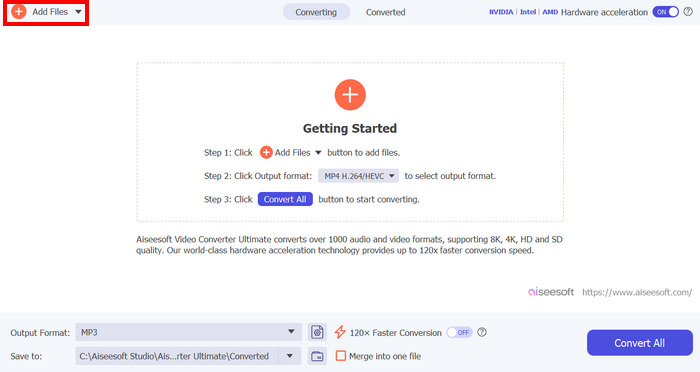
Trinn 3. Etter det klikker du på Skjære knappen, og den vil føre deg til et annet vindu. Derfra klikker du på sporet, flytt den røde linjen og plasser den til delen der du vil dele sporet. Når du er ferdig, klikker du på Dele knapp. Etter det klikker du Lagre. Til slutt, for å lagre det redigerte lydsporet, klikk på Konverter alle knapp.
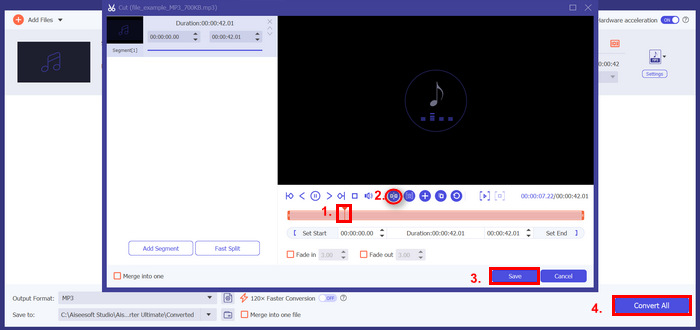
Før du fullfører splittelsen, sørg for å forhåndsvise endringene du har gjort. Denne funksjonen lar deg lytte til de delte seksjonene for å sikre at de er akkurat der du vil ha dem.
Del 4. Vanlige spørsmål om splitting av lydspor i iMovie
Hvorfor kan ikke iMovie dele et lydklipp?
Kan du spille av to lydfiler samtidig i iMovie?
Hvordan velger du en del av lyden i iMovie?
Konklusjon
Enkelt ikke sant? Vel, nå som du vet hvordan dele opp lyd i iMovie, er det på tide at du prøver dem på egen hånd. Men hvis du synes det er vanskelig å navigere, kan du prøve den FVC-plukkede Video Converter Ultimate som et alternativ for iMovie for enkelt å dele lyd.
Klar til å komme i gang? Prøv disse teknikkene og verktøyene i dag for å ta kontroll over lydredigeringsprosjektene dine!



 Video Converter Ultimate
Video Converter Ultimate Skjermopptaker
Skjermopptaker